セットアップ処理の概要
Panel Editorで作成した監視画面は、運用向けに「セットアップ処理」を行う必要があります。セットアップ処理とはビルド作業の一つであり、部品ライブラリやプロパティから絶対パスで参照されている画像ファイルや設定ファイルのファイルパスを一括で相対パスに変換します。
フォームやコントロールのプロパティには、bmp/gif/jpeg/pngなどの画像ファイルを指定することができるものがあります。これらの機能を利用して作成されたクライアント画面を開発環境とは異なる他のPC上で実行する際には、クライアント設定ファイルとともに、これらのファイルの実体もターゲットのPC上に配置されている必要があります。また、開発時にPanel Editorで画像ファイルなどを絶対パス(C:\XXX\File.Jpegなどのフルパス形式)で指定していた場合には、他のPCの環境下でも全く同じフォルダ階層になっていなければ、画像が正しく読み込めない等の問題が発生します。画像ファイルのパスが絶対パスで定義されているにもかかわらず、プロジェクトのフォルダ構成を変更してしまった場合には、画面上に正しく画像が表示されなくなってしまいます。
これらの問題を解決するために、Panel Editorには「セットアップ機能」が用意されています。
Panel Editorのセットアップ機能を使用すると、絶対パスで定義された画像ファイル等の各ファイルの実体はプロジェクトフォルダの配下に作成された「リソースフォルダ」の下に一括でコピーされるとともに、リソースフォルダにコピーされたファイルを参照するように相対パスに一括で置き換えられます。このようにして生成されたプロジェクトフォルダ一式をランタイム環境に配置することができます。
尚、クライアントのランタイム実行の処理方式にはいくつかの方法があり、どの方法でランタイム実行するのかに応じて、各方法に応じたセットアップ処理を行う必要があります。各方法のセットアップ処理の実行方法に関する詳細については、「クライアントのランタイム実行」の各記述を参照してください。
|
画像ファイルなどを使用していない場合や、インターネットエクスプローラでの運用を行わない場合は、必ずしもセットアップ処理を実行する必要はありません。その場合は設定ファイル(xml)を実機PCの自由な場所にコピーしてPanel Browserで開くだけで実行することもできます。但し、部品ライブラリなどが内部的に画像ファイルを使用している場合もあるため、実行環境で表示が正しく行われない問題が生じた際には、セットアップ機能を使用して適切な配置を行うようにしてください。 |
|
Panel Editorのセットアップ機能はクライアント設定ファイルに対してのみ行われます。Panel Serverの設定ファイルはセットアップ処理の対象には含まれません。Panel Serverのアクションに設定するファイルやフォルダのパスは、あらかじめ相対パスとして設定しておく事を推奨します。 |
|
Windowsの権限の設定により、セットアップ機能が正常に動作しない場合があります。そのような場合、Panel Editorを管理者として起動することで、セットアップ機能を正常に動作させることが出来るようになります。 |
セットアップ機能の呼び出し方法
クライアントのセットアップ処理はPanel Browserのセットアップ機能から行うことができます。
セットアップ機能を呼び出すには、Panel Browserの画面上部にある以下のアイコン(赤い矢印)をクリックします。
![]()
すると、以下の「クライアント配布用ファイル作成」ダイアログが表示されます。セットアップ処理はこのダイアログから実行します。
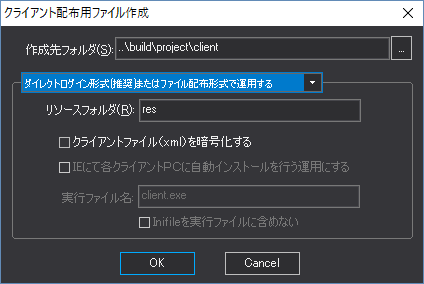
尚、セットアップの処理内容は、クライアントのランタイム実行方法により異なります。詳細については、「クライアントのランタイム実行」の各記述を参照してください。
セットアップ機能の関連プロパティ
ルートプロパティの中には、Panel Editorのセットアップ機能の初期値を設定するためのいくつかのプロパティが用意されています。
これらのパラメータはセットアップ機能の画面から都度変更することも可能ですが、開発中のクライアント設定ファイルのプロパティに設定値を保存しておく事により、上記のダイアログの初期値として表示されます。例えば、開発環境のPCが変わった場合などでも、同様のパラメータを使用してセットアップを行うことができるようになります。
セットアップ機能に関するプロパティの設定手順は以下のとおりです。
1.作成中のクライアント設定ファイルをPanel Editorで表示します。
2.ルートのプロパティを表示し、以下のプロパティを設定します。
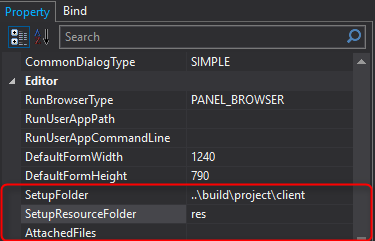
ルートプロパティ名 |
説明 |
SetupFolder
|
セットアップ機能で出力するフォルダを指定します。現在作成中のクライアント設定ファイルからの相対パスを指定します。 |
SetupResouceFolder
|
セットアップ機能のリソース出力先フォルダ名を指定します。セットアップを実行すると、SetupFolderで指定したフォルダの直下に、本プロパティで指定した名称のサブフォルダが作成されます。例えば、イメージコントロールに表示するための画像ファイルなどは、全てサブフォルダ内にコピーされるとともに、絶対パスで設定されていたプロパティの設定内容はリソースフォルダ内を参照するように相対パスに置き換えられます。 |
AttachedFiles
|
セットアップ機能では、プロパティに指定があるファイルは自動的にセットアップフォルダ内にコピーされますが、プロパティに設定されていない個別のファイル(たとえば、スクリプトから読み込むために事前に用意されているテキストファイルなど)については処理対象となりません。 そのような場合は、本プロパティにセットアップ処理の対象に含めるファイル名を指定することができます。尚、複数のファイルを指定したい場合は、1ファイルずつ改行して複数行で指定します。 |